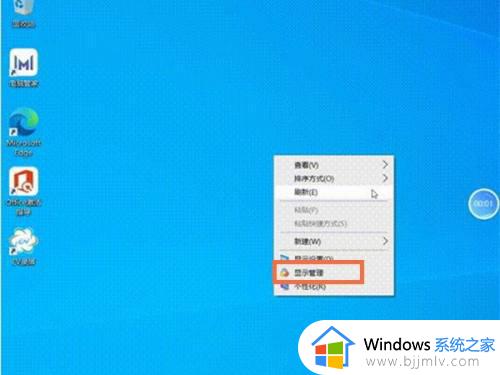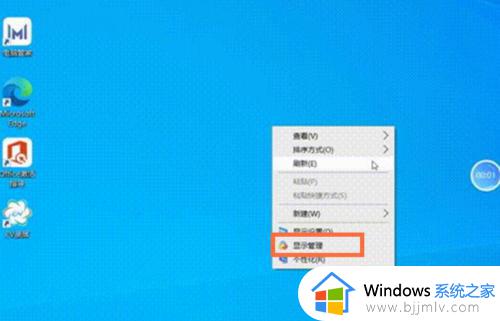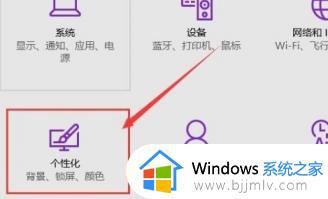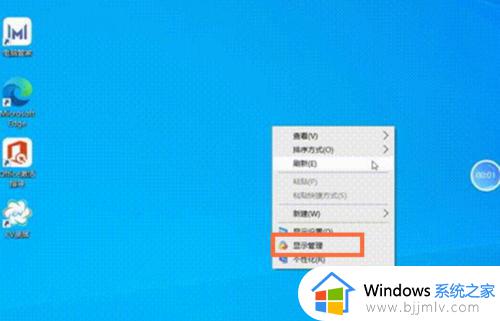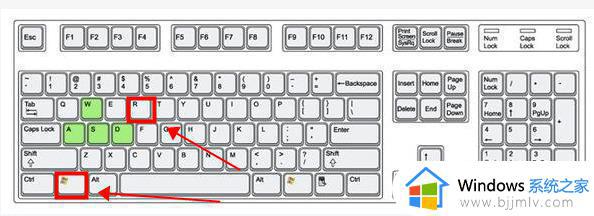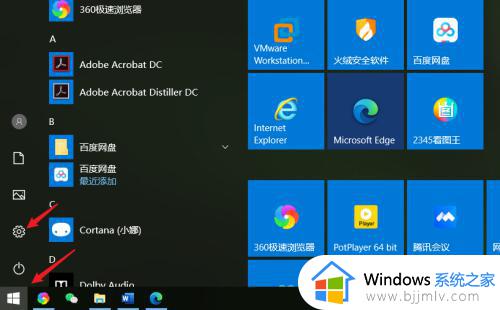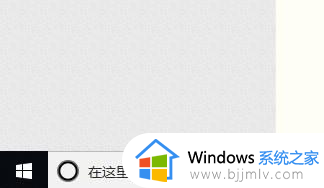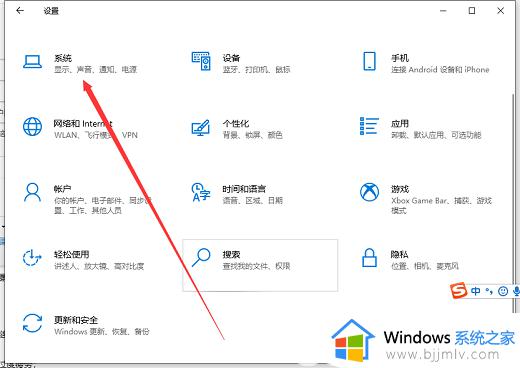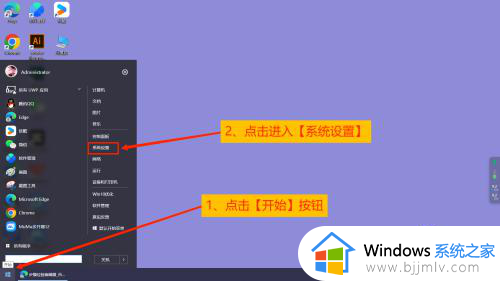windows10护眼色怎么设置 windows10如何设置护眼色
更新时间:2024-05-27 11:56:46作者:qiaoyun
如果长期看电脑的话,就会产生视觉疲劳的情况,所以想要更好的保护眼睛视力的话,可以设置护眼色,但是有很多windows10系统用户并不知道护眼色怎么设置吧,其实方法还是蛮简单的,有一样需求的用户们可以跟着笔者一起来看看windows10设置护眼色的详细方法。
方法如下:
1、点击设置
打开电脑,点击左下方“开始-设置”。
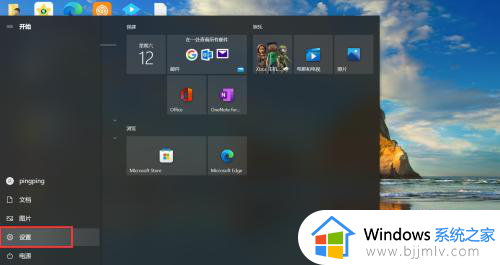
2、点击背景
弹出界面,点击左边“个性化-背景”。
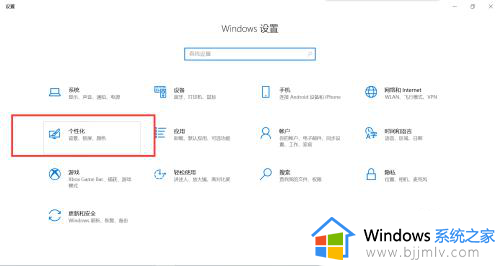
3、选择颜色
左侧点击“颜色”,右侧滚动鼠标,在WINDOWS颜色中选择绿色。
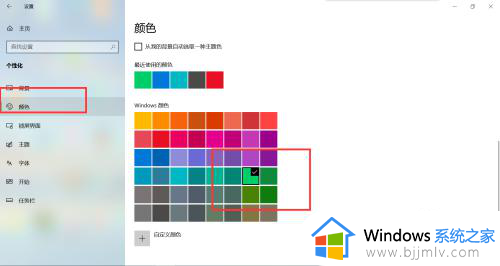
以上给大家介绍的就是windows10如何设置护眼色的详细内容,大家有需要的话可以学习上述方法步骤来进行设置,希望帮助到大家。